Ερώτηση
Πρόβλημα: Πώς να διορθώσετε το σφάλμα "Λυπούμαστε, αντιμετωπίζουμε πρόβλημα να προσδιορίσουμε εάν ο υπολογιστής σας μπορεί να εκτελεί τα Windows 11";
Γεια σας. Προσπαθώ να κάνω αναβάθμιση σε Windows 11, ωστόσο, κάθε φορά που εκτελώ την εγκατάσταση μέσω του αρχείου ISO ή του βοηθός εγκατάστασης, λαμβάνω ένα σφάλμα "Λυπούμαστε, αντιμετωπίζουμε πρόβλημα να προσδιορίσουμε εάν ο υπολογιστής σας μπορεί να εκτελεί Windows 11." Τι θα ήταν καλό να κανω?
Λυμένη απάντηση
Καθώς περισσότεροι χρήστες προσπαθούν να κάνουν αναβάθμιση στην πιο πρόσφατη έκδοση των Windows, εμφανίζονται περισσότερες αναφορές σχετικά με διάφορα σφάλματα. Πρόσφατα, αναφέρθηκε ένα νέο σφάλμα εγκατάστασης των Windows 11, το οποίο έλεγε, «Συγγνώμη, αντιμετωπίζουμε πρόβλημα να προσδιορίσουμε εάν ο υπολογιστής σας μπορεί να εκτελεί τα Windows 11. Κλείστε το πρόγραμμα Εγκατάστασης και δοκιμάστε ξανά." Μερικοί άνθρωποι δεν συνειδητοποιούν ότι το υλικό τους δεν πληροί τις απαραίτητες απαιτήσεις,[1] και κάποιοι λένε ότι τα συστήματά τους είναι πολύ πάνω από το απαιτούμενο επίπεδο και δεν μπορούν ακόμα να αναβαθμιστούν.
Μερικοί άνθρωποι επίσης δεν συνειδητοποιούν ότι πρέπει να έχουν ελεύθερο χώρο για να μπορούν να κάνουν λήψη της ενημέρωσης. Εάν έχετε κάνει όλα τα απαραίτητα πράγματα πριν επιχειρήσετε να εγκαταστήσετε την ενημέρωση, δεν είναι σαφές τι μπορεί να προκαλεί αυτό το σφάλμα. Το πιο σημαντικό πράγμα είναι να μην ανησυχείτε, καθώς τα Windows 10 θα υποστηρίζονται μέχρι το 2025, επομένως δεν υπάρχει βιασύνη για εναλλαγή των συστημάτων. Μπορείτε επίσης να διαβάσετε ένα άρθρο για το οποίο γράψαμε όλα τα γνωστά ζητήματα των Windows 11. Μπορεί ακόμη και να αλλάξετε γνώμη και να ξεχάσετε τη νέα αναβάθμιση για λίγο.
Εκτός από το να ξεχάσετε να εκτελέσετε τις απαραίτητες εργασίες πριν από την αναβάθμιση, το πρόβλημα μπορεί επίσης να προκληθεί από ένα πρόγραμμα προστασίας από ιούς τρίτου κατασκευαστή, προγράμματα οδήγησης,[2], ή μπερδεμένες ρυθμίσεις συστήματος. Σε αυτό το άρθρο, παρέχουμε επτά μεθόδους που θα μπορούσαν να διορθώσουν το σφάλμα "Λυπούμαστε, αντιμετωπίζουμε πρόβλημα να προσδιορίσουμε εάν ο υπολογιστής σας μπορεί να εκτελέσει τα Windows 11". Εάν κανένα από αυτά τα βήματα δεν λειτουργήσει, μπορείτε να καθαρίσετε την εγκατάσταση των Windows 11, για το οποίο έχουμε επίσης οδηγίες παρακάτω.
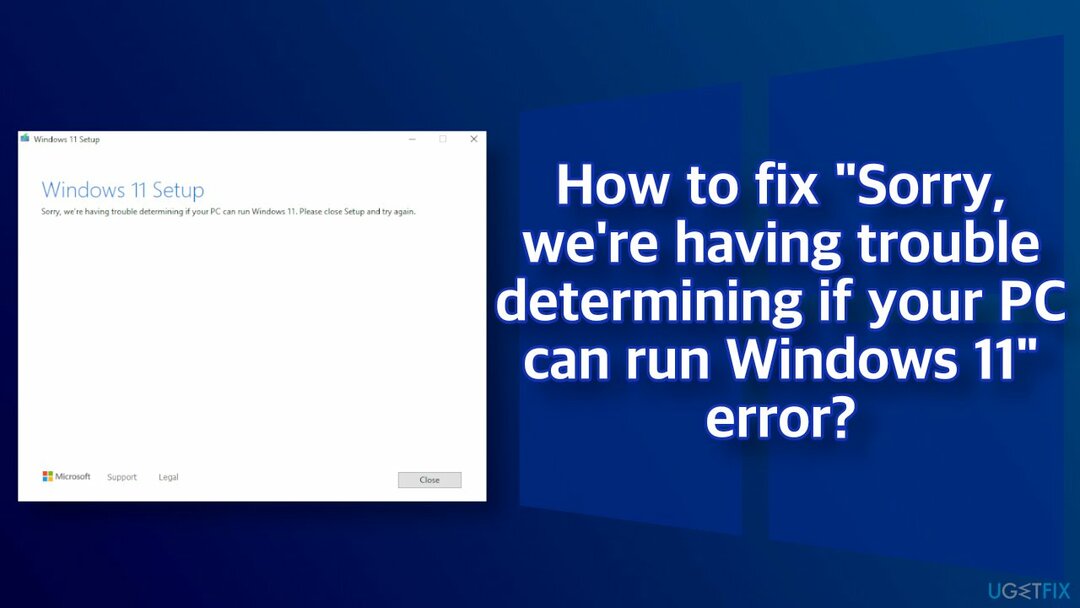
Εκτός από τις τεχνικές απαιτήσεις, θα πρέπει επίσης να βεβαιωθείτε ότι δεν υπάρχουν υποκείμενα ζητήματα στο σύστημά σας – κακόβουλο λογισμικό[3] μολύνσεις, διενέξεις λογισμικού, σφάλματα συστήματος και πολλά άλλα. Για να βρείτε και να διορθώσετε αυτά τα ζητήματα, συνιστούμε ανεπιφύλακτα τη χρήση ενός εργαλείου επισκευής και συντήρησης υπολογιστή ReimageΠλυντήριο ρούχων Mac X9. Μπορεί να εντοπίσει την αιτία αυτόματα, επομένως δεν χρειάζεται να περάσετε από μια μακρά διαδικασία χειροκίνητης αντιμετώπισης προβλημάτων.
Μέθοδος 1. Απελευθερώστε χώρο στο δίσκο σας
Για να επισκευάσετε το κατεστραμμένο σύστημα, πρέπει να αγοράσετε την έκδοση με άδεια χρήσης Reimage Reimage.
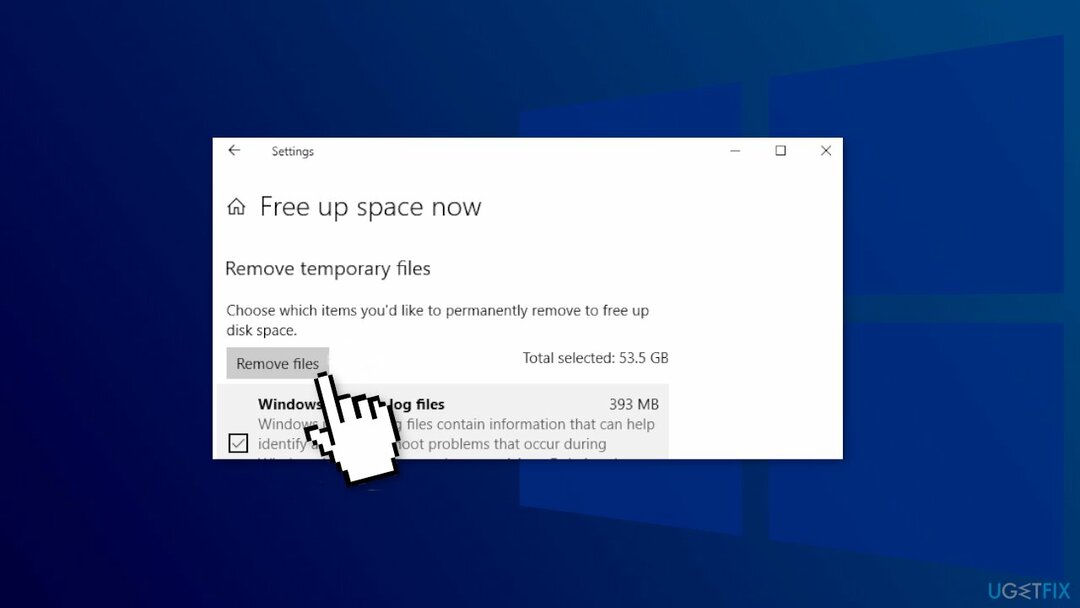
Θα πρέπει να έχετε τουλάχιστον 16 GB δωρεάν χώρο αποθήκευσης για την εγκατάσταση λειτουργικού συστήματος 32 bit και 20 GB αποθήκευσης για την εγκατάσταση της έκδοσης 64 bit των Windows 11/10. Τα Windows εγκαθιστούν ορισμένες απαιτούμενες ενημερώσεις κατά τη διάρκεια της εγκατάστασης και αυτό απαιτεί περισσότερο χώρο αποθήκευσης από 16/20 GB. Εάν ο τρέχων σκληρός σας δίσκος δεν διαθέτει επιπλέον χώρο αποθήκευσης, η διαδικασία εγκατάστασης των Windows ενδέχεται να διακοπεί με την εμφάνιση του μηνύματος σφάλματος.
Μπορείτε να βρείτε και να διαγράψετε μεγάλα αρχεία, να μετακινήσετε ορισμένα αρχεία στον εξωτερικό σας σκληρό δίσκο, να μεταφέρετε ορισμένα δεδομένα από τους φακέλους της Βιβλιοθήκης σε έναν άλλο σκληρό δίσκο κ.λπ.
Μέθοδος 2. Απενεργοποιήστε το λογισμικό προστασίας από ιούς
Για να επισκευάσετε το κατεστραμμένο σύστημα, πρέπει να αγοράσετε την έκδοση με άδεια χρήσης Reimage Reimage.
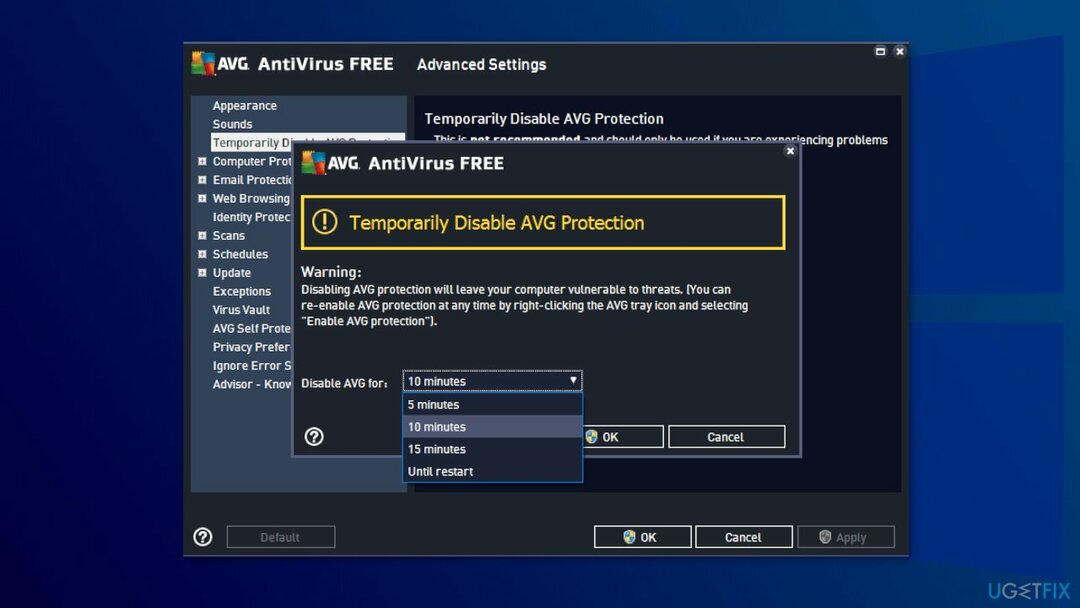
Εάν έχετε εγκατεστημένο λογισμικό προστασίας από ιούς τρίτου κατασκευαστή στο σύστημά σας, θα πρέπει να δοκιμάσετε να το απενεργοποιήσετε και, στη συνέχεια, να δώσετε ξανά την αναβάθμιση στα Windows 11. Σε περίπτωση που είστε επιτυχείς με το λογισμικό προστασίας από ιούς απενεργοποιημένο, θα γίνει προφανές ότι το πρόβλημα προκλήθηκε από αυτό. Σε ένα τέτοιο σενάριο, είναι καλύτερο απλώς να το απεγκαταστήσετε.
Μέθοδος 3. Επισημάνετε το διαμέρισμα ως ενεργό
Για να επισκευάσετε το κατεστραμμένο σύστημα, πρέπει να αγοράσετε την έκδοση με άδεια χρήσης Reimage Reimage.
- Τύπος Windows + R να ανοίξει το Τρέξιμο προτροπή
- Τύπος diskmgmt.msc και χτυπήστε το Εισαγω κουμπί; θα πρέπει να ανοίξει το Διαχείριση δίσκου παράθυρο στην οθόνη σας
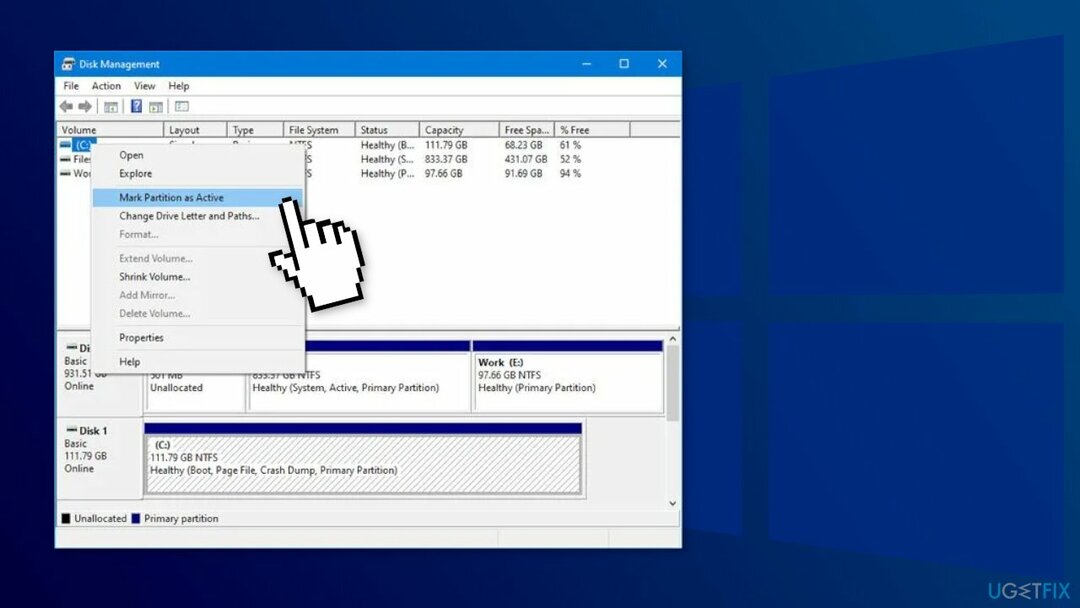
- Κάντε δεξί κλικ στη μονάδα συστήματος όπου είναι εγκατεστημένο το τρέχον λειτουργικό σας σύστημα και επιλέξτε Επισημάνετε το διαμέρισμα ως ενεργό
- Δοκιμάστε να κάνετε αναβάθμιση σε Windows 11
Μέθοδος 4. Καταργήστε τα προγράμματα οδήγησης GPU
Για να επισκευάσετε το κατεστραμμένο σύστημα, πρέπει να αγοράσετε την έκδοση με άδεια χρήσης Reimage Reimage.
ανέφεραν ότι κατάφεραν να εγκαταστήσουν τα Windows 11 αφού απεγκαταστήσουν το πρόγραμμα οδήγησης γραφικών τους, εναλλακτικά μπορείτε να δοκιμάσετε να ενημερώσετε τα προγράμματα οδήγησης με DriverFix που σαρώνει τον υπολογιστή σας για προγράμματα οδήγησης που λείπουν ή είναι παλιά και τα ενημερώνει αυτόματα.
- Κάντε κλικ στο Αρχή κουμπί, πληκτρολόγηση διαχειριστή της συσκευής και επιλέξτε την εφαρμογή από τα αποτελέσματα
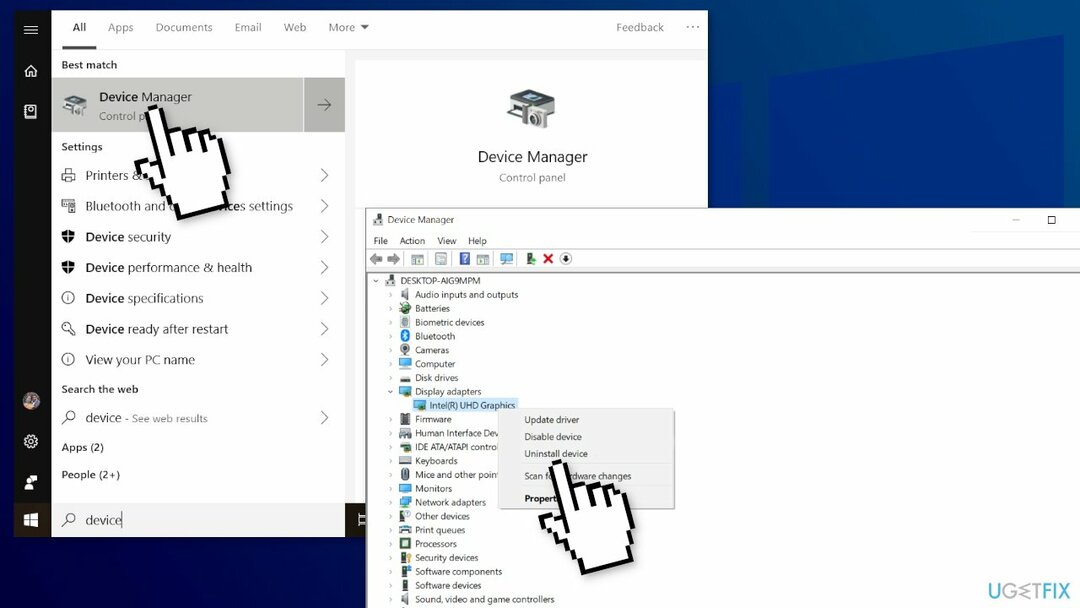
- Επεκτείνετε το Προσαρμογείς οθόνης ενότητα, κάντε δεξί κλικ στο πρόγραμμα οδήγησης γραφικών και επιλέξτε Απεγκατάσταση συσκευής
- Το σύστημα θα εγκαταστήσει ένα νέο πρόγραμμα οδήγησης μετά από αυτό
Μέθοδος 5. Ενεργοποιήστε το TPM και την Ασφαλή εκκίνηση
Για να επισκευάσετε το κατεστραμμένο σύστημα, πρέπει να αγοράσετε την έκδοση με άδεια χρήσης Reimage Reimage.
Ενεργοποίηση TPM:
- Αποκτήστε πρόσβαση στο BIOS/UEFI στον υπολογιστή σας. Αυτή η διαδικασία είναι διαφορετική για κάθε κατασκευαστή, αλλά συνήθως συνεπάγεται το πάτημα ενός φά πληκτρολογήστε το πληκτρολόγιό σας πριν από την εκκίνηση του λειτουργικού συστήματος
- μεταβείτε στο Ασφάλεια Ενότητα
- Εντοπίστε το TPM επιλογή και ενεργοποιήστε την
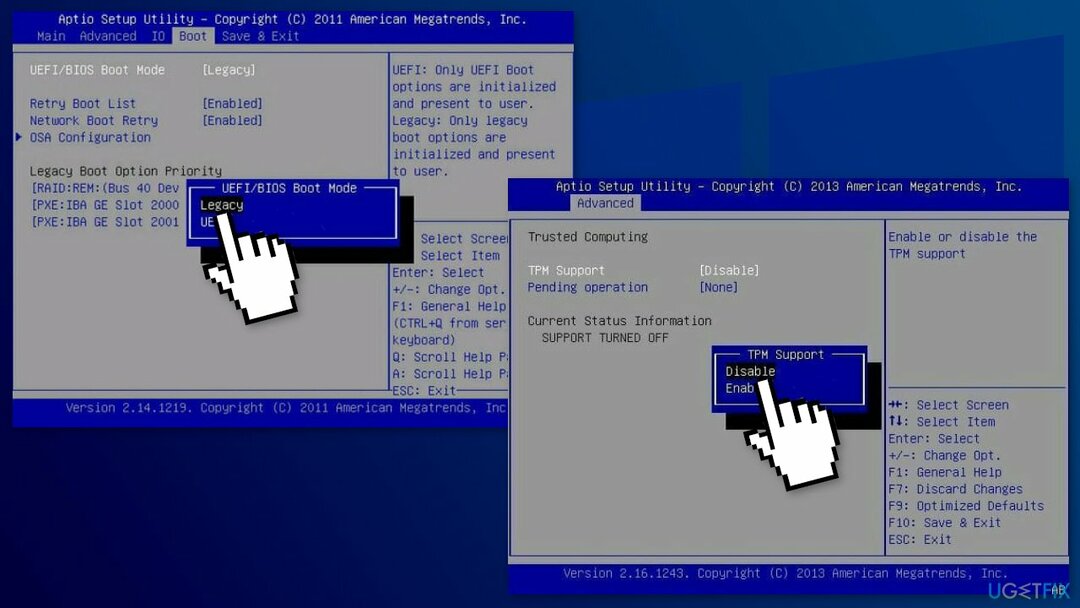
- Αποθηκεύστε όλες τις αλλαγές που έγιναν πρόσφατα. Συνήθως, μπορείτε να πατήσετε το F10 κλειδί για αποθήκευση και έξοδο
Ενεργοποίηση Ασφαλούς εκκίνησης:
- Κάντε κλικ στο Αρχή κουμπί και επιλέξτε Ρυθμίσεις
- Επιλέγω Ενημέρωση και ασφάλεια
- Κάντε κλικ στο Ανάκτηση επιλογή από το αριστερό παράθυρο και, στη συνέχεια, επιλέξτε το Επανεκκίνηση τώρα κουμπί
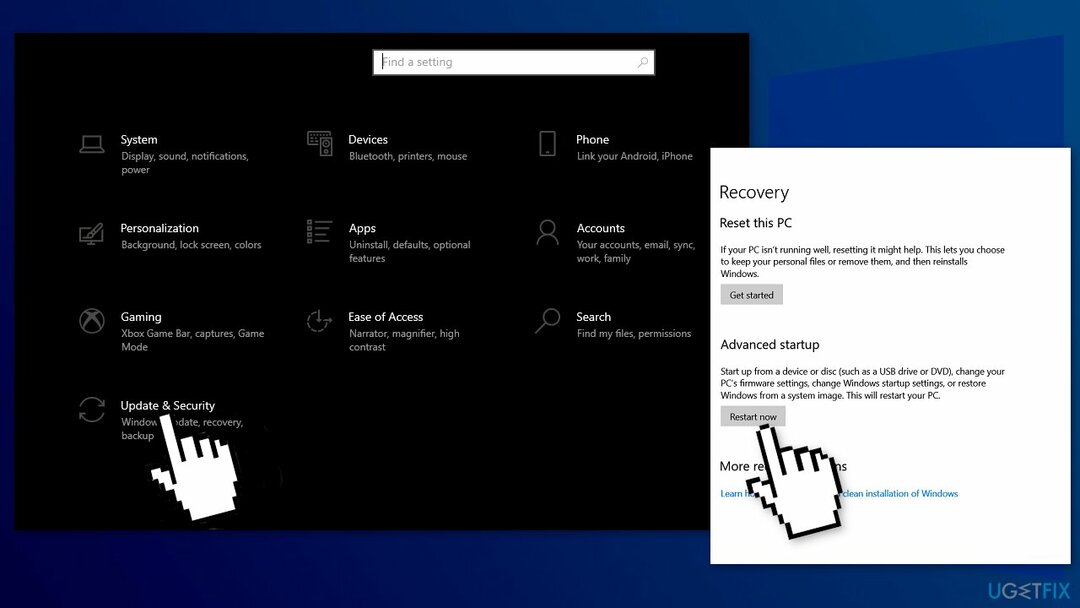
- Επιλέγω Αντιμετώπιση προβλημάτων
- Κάντε κλικ στο Προχωρημένες επιλογές
- Επιλέξτε το Ρυθμίσεις υλικολογισμικού UEFI επιλογή
- Κάντε κλικ στο Ασφάλεια, στη συνέχεια επιλέξτε το Ασφαλής εκκίνηση επιλογή
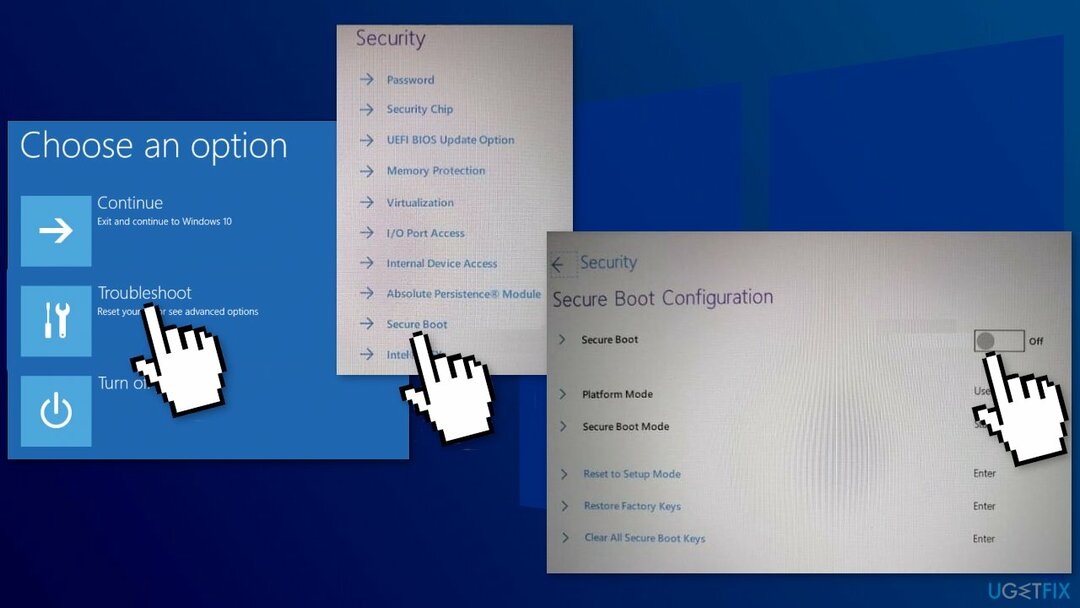
- Εναλλαγή του Ασφαλής εκκίνηση επιλογή να Επί για να το ενεργοποιήσετε και, στη συνέχεια, αποδεχτείτε τις αλλαγές
- Αποθηκεύστε τις αλλαγές και βγείτε από το BIOS πατώντας το F10 πλήκτρο στο πληκτρολόγιό σας
- Περιμένετε να γίνει επανεκκίνηση του υπολογιστή και, στη συνέχεια, δοκιμάστε να εγκαταστήσετε τα Windows 11
Μέθοδος 6. Παράκαμψη TPM 2.0 και Ασφαλής εκκίνηση
Για να επισκευάσετε το κατεστραμμένο σύστημα, πρέπει να αγοράσετε την έκδοση με άδεια χρήσης Reimage Reimage.
- Πάτα το Windows πλήκτρο + R να ξεκινήσω Τρέξιμο, τύπος regedit, και πατήστε Εισαγωή κάντε κλικ Εντάξει
- Μεταβείτε στην ακόλουθη διαδρομή μητρώου:
HKEY_LOCAL_MACHINE\\SYSTEM\\Setup
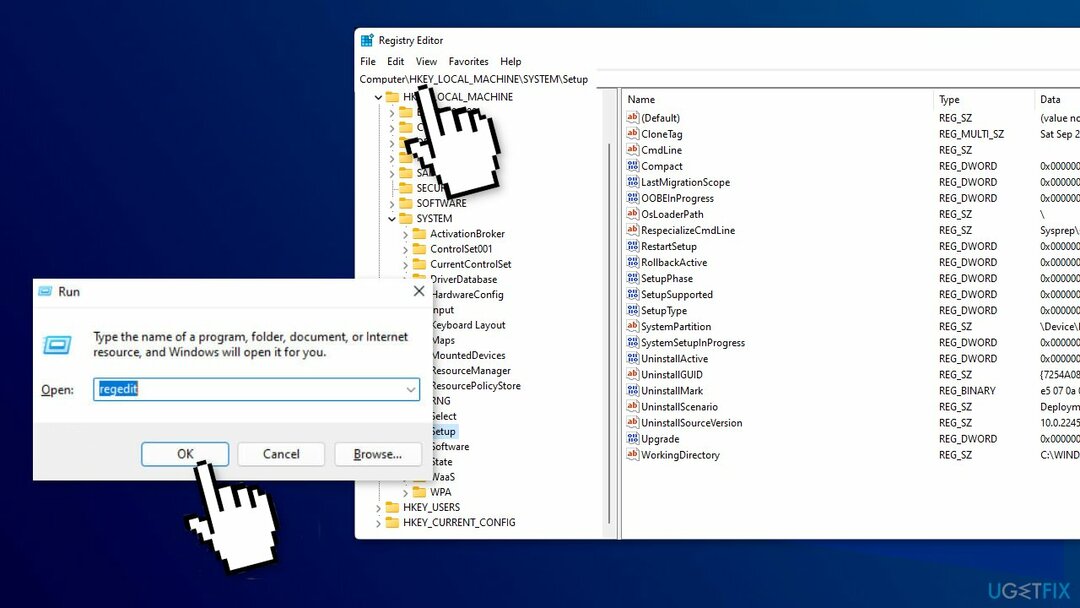
- Κάντε δεξί κλικ σε ένα κενό χώρο στα δεξιά, επιλέξτε Νέος και επιλέξτε Κλειδί, μετά ονομάστε το LabConfig
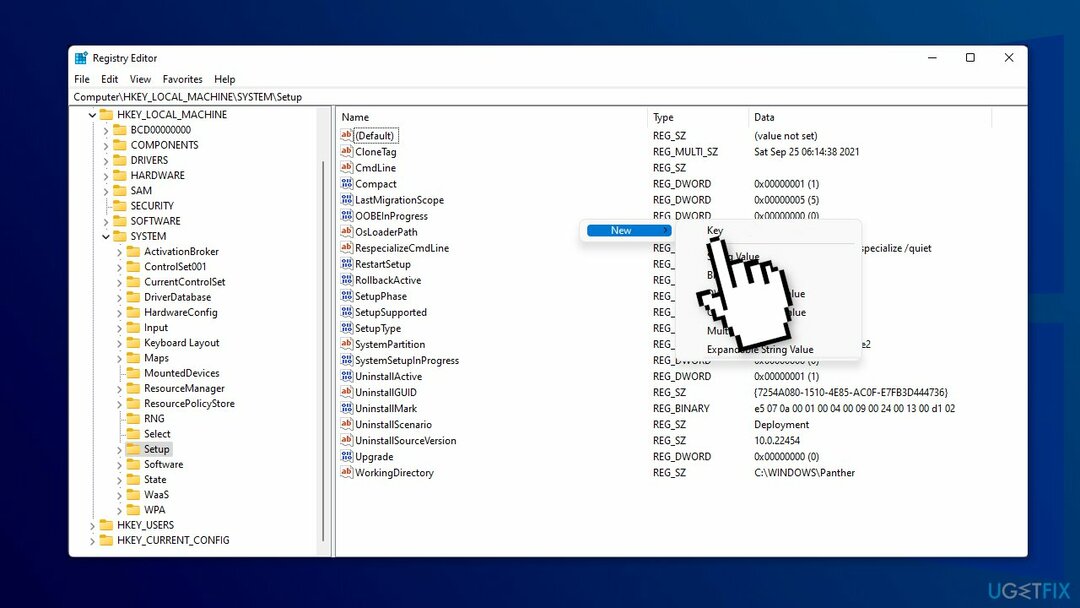
- Κάντε κλικ στο νέο LabConfig πλήκτρο, κάντε δεξί κλικ στον κενό χώρο για να δημιουργήσετε δύο Τιμή DWORD (32-bit). επιλογές και ονομάστε τους BypassTPMCcheck και BypassSecureBootCheck
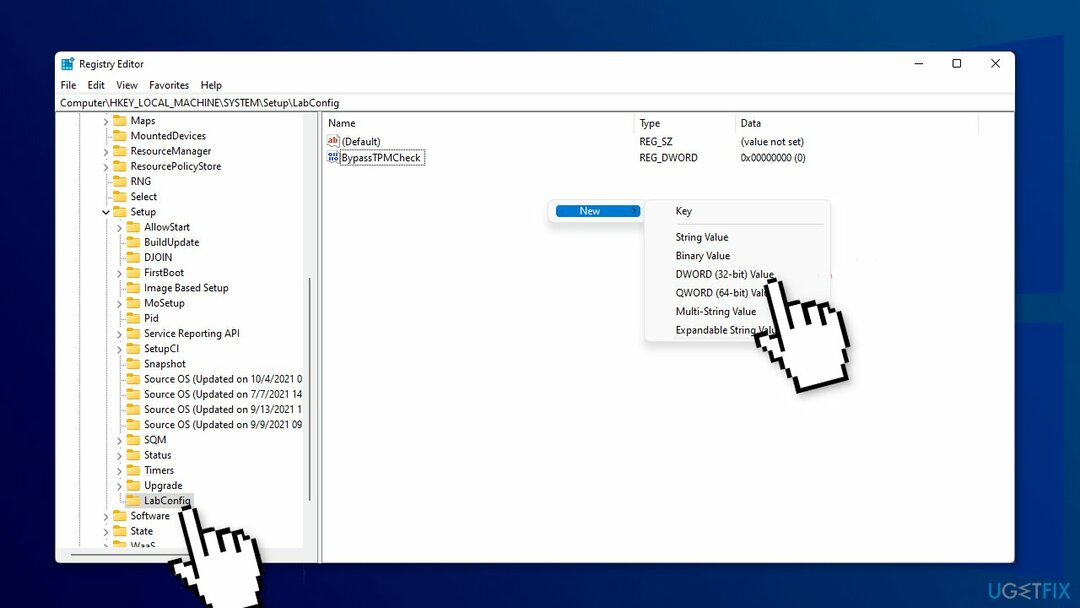
- Κάντε διπλό κλικ στα νέα στοιχεία ένα προς ένα και επιλέξτε το Δεκαδικός βάση και σετ 1 στο Δεδομένα αξίας πεδίο και μετά κάντε κλικ Εντάξει
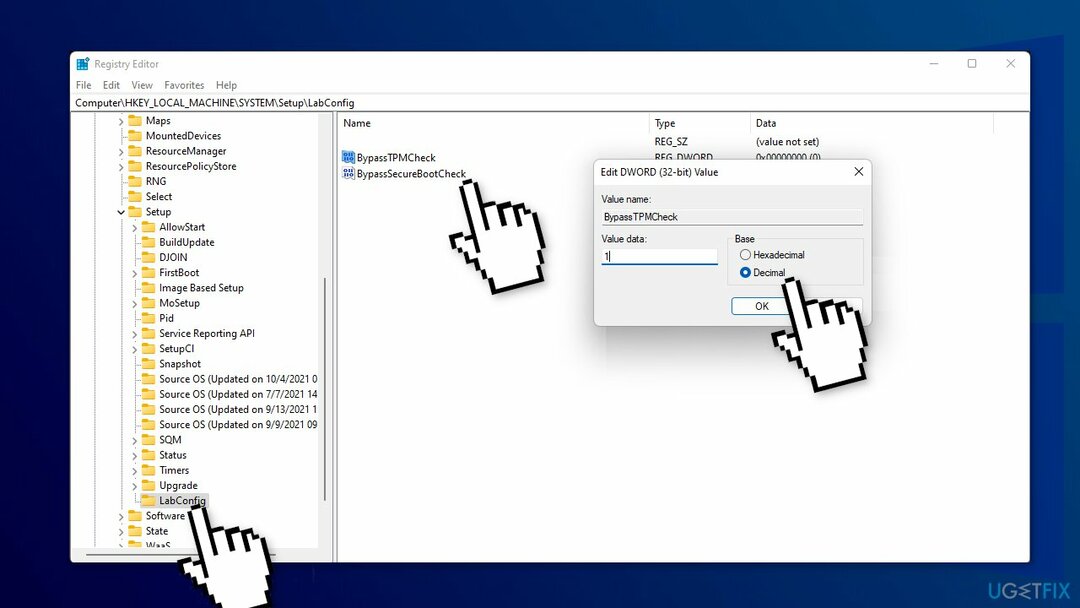
- Κλείστε το Επεξεργαστής Μητρώου, μετά επανεκκινήστε τον υπολογιστή σας. Προσπαθήστε να εγκαταστήσετε ξανά τα Windows 11
Μέθοδος 7. Εκτελέστε μια καθαρή εγκατάσταση
Για να επισκευάσετε το κατεστραμμένο σύστημα, πρέπει να αγοράσετε την έκδοση με άδεια χρήσης Reimage Reimage.
- Πήγαινε στον επίσημο Σελίδα της Microsoft
- Ανοιξε το Επιλέξτε Λήψη αναπτυσσόμενο, διάλεξε Windows 11και χτυπήστε το Κατεβάστε κουμπί
- Επιλέξτε τη γλώσσα του προϊόντος σας από το Διάλεξε ένα dropdown, χτύπημα Επιβεβαιώνω, μετά κάντε κλικ Λήψη 64-bit
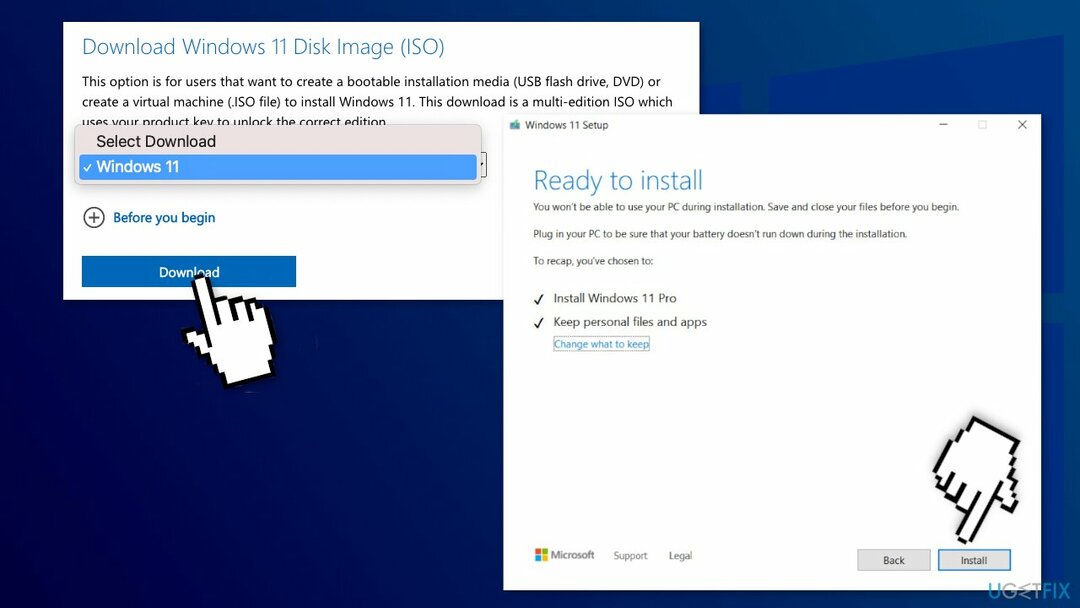
- Οταν ο Αρχείο .ISO ολοκληρώνει τη λήψη, κάντε δεξί κλικ πάνω του και επιλέξτε Ανοίξτε με > Windows Explorer για να προσαρτήσετε τον εικονικό δίσκο και, στη συνέχεια, κάντε διπλό κλικ στο εγκατάσταση αρχείο για να ξεκινήσει η εγκατάσταση
- Ακολουθήστε τις οδηγίες που εμφανίζονται στην οθόνη
Επιδιορθώστε τα Σφάλματά σας αυτόματα
Η ομάδα του ugetfix.com προσπαθεί να κάνει το καλύτερο δυνατό για να βοηθήσει τους χρήστες να βρουν τις καλύτερες λύσεις για την εξάλειψη των σφαλμάτων τους. Εάν δεν θέλετε να δυσκολευτείτε με τεχνικές χειροκίνητης επισκευής, χρησιμοποιήστε το αυτόματο λογισμικό. Όλα τα προτεινόμενα προϊόντα έχουν ελεγχθεί και εγκριθεί από τους επαγγελματίες μας. Τα εργαλεία που μπορείτε να χρησιμοποιήσετε για να διορθώσετε το σφάλμα σας παρατίθενται παρακάτω:
Προσφορά
Κάν 'το τώρα!
Λήψη ΔιόρθωσηΕυτυχία
Εγγύηση
Κάν 'το τώρα!
Λήψη ΔιόρθωσηΕυτυχία
Εγγύηση
Εάν δεν καταφέρατε να διορθώσετε το σφάλμα σας χρησιμοποιώντας το Reimage, επικοινωνήστε με την ομάδα υποστήριξής μας για βοήθεια. Παρακαλούμε, ενημερώστε μας όλες τις λεπτομέρειες που πιστεύετε ότι πρέπει να γνωρίζουμε για το πρόβλημά σας.
Αυτή η κατοχυρωμένη με δίπλωμα ευρεσιτεχνίας διαδικασία επισκευής χρησιμοποιεί μια βάση δεδομένων με 25 εκατομμύρια στοιχεία που μπορούν να αντικαταστήσουν οποιοδήποτε κατεστραμμένο ή λείπει αρχείο στον υπολογιστή του χρήστη.
Για να επισκευάσετε το κατεστραμμένο σύστημα, πρέπει να αγοράσετε την έκδοση με άδεια χρήσης Reimage εργαλείο αφαίρεσης κακόβουλου λογισμικού.

Ιδιωτική πρόσβαση στο Διαδίκτυο είναι ένα VPN που μπορεί να αποτρέψει τον πάροχο υπηρεσιών Διαδικτύου σας, το κυβέρνηση, και τρίτα μέρη από την παρακολούθηση στο διαδίκτυο και σας επιτρέπουν να παραμείνετε εντελώς ανώνυμοι. Το λογισμικό παρέχει αποκλειστικούς διακομιστές για torrenting και streaming, διασφαλίζοντας τη βέλτιστη απόδοση και δεν σας επιβραδύνει. Μπορείτε επίσης να παρακάμψετε γεωγραφικούς περιορισμούς και να προβάλετε υπηρεσίες όπως Netflix, BBC, Disney+ και άλλες δημοφιλείς υπηρεσίες ροής χωρίς περιορισμούς, ανεξάρτητα από το πού βρίσκεστε.
Οι επιθέσεις κακόβουλου λογισμικού, ιδιαίτερα το ransomware, αποτελούν μακράν τον μεγαλύτερο κίνδυνο για τις φωτογραφίες, τα βίντεο, τα αρχεία της εργασίας ή του σχολείου σας. Δεδομένου ότι οι εγκληματίες του κυβερνοχώρου χρησιμοποιούν έναν ισχυρό αλγόριθμο κρυπτογράφησης για το κλείδωμα των δεδομένων, δεν μπορεί πλέον να χρησιμοποιηθεί έως ότου πληρωθούν λύτρα σε bitcoin. Αντί να πληρώνετε χάκερ, θα πρέπει πρώτα να προσπαθήσετε να χρησιμοποιήσετε εναλλακτική ανάκτηση μεθόδους που θα μπορούσαν να σας βοηθήσουν να ανακτήσετε τουλάχιστον ένα μέρος των χαμένων δεδομένων. Διαφορετικά, μπορεί να χάσετε και τα χρήματά σας, μαζί με τα αρχεία. Ένα από τα καλύτερα εργαλεία που θα μπορούσε να επαναφέρει τουλάχιστον μερικά από τα κρυπτογραφημένα αρχεία – Data Recovery Pro.